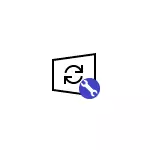
V tomto přehledu - o dvou efektivních programech pro práci s aktualizacemi systému Windows, které vám umožní zakázat automatické aktualizace systému Windows 10, nakonfigurujte, jak budou nainstalovány, seznamte se se seznamem nainstalovaných a dostupných aktualizací, smazat nebo stahovat. Pokud potřebujete program pro snadné vypnutí, bez možnosti instalace a vyhledávání doporučuji vyzkoušet blokátor aktualizace systému Windows.
WUMGR (Update Manager for Windows)
WUMGR - Windows 10 Update Management Program vytvořený na základě populární Windows Update Minitool, ale na rozdíl od toho, že je na rozdíl od toho, že bude i nadále aktualizovat, že v kontextu dotčeného tématu a trvalé změny od společnosti Microsoft je velmi důležité.
Rozhraní WUMGR by nemělo být obtížné, zejména pro ty, kteří předtím používali předchůdce, je kromě toho, že je zcela v ruštině. Použití Správce aktualizací pro Windows můžete:
- Zakázat automatické aktualizace systému Windows 10, na kartě Auto-Update nastavte na "Zakázat aktualizaci", "Blokovat přístup k wu" a po aplikaci nastavení restartujte počítač. Můžete také zanechat aktualizace, ale zakázat je automatické stahování, ponechat pouze oznámení.

- Zobrazení historie aktualizace, seznam nainstalovaných aktualizací se schopností odstranit je.
- Zobrazení seznamu dostupných pro stažení a instalaci aktualizací Windows 10 s možností jejich ruční instalace.
Můžete si stáhnout WUMGR z oficiální stránky vývojáře na GitHub - https://github.com/davidxanatos/wumgr/releases
Wau Manager.
Nástroj WAU Manager je další nástroj s podobným, ale mírně jinak implementován funkce, další rozhraní a bez ruského rozhraní.
Hlavní rysy programu jsou stejné jako v předchozím případě:
- Chcete-li zakázat automatické aktualizace, nastavte Zakázat značku automatické aktualizace systému Windows a klepněte na tlačítko Uložit a použít pro použití nastavení a restartování počítače: Automatické aktualizace, servisní služba Windows Update Center bude zakázána.

- Zbývající položky v hlavním okně programu umožňují konfigurovat instalaci aktualizací (ve výchozím nastavení nebudou stahovat sami), stejně jako je umožnit jejich instalaci na plán nebo pomocí zástupce na ploše.
- Tlačítko Uninstall Uptutaps se používá k odebrání nainstalovaných aktualizací a skrytí je (tak, že nejsou nainstalovány v budoucnu).
- Tlačítko Update Windows Now Otevře okno se seznamem dostupným pro instalaci aktualizací systému Windows 10 s možností jejich ruční instalace do počítače nebo notebooku.
- Prostřednictvím tlačítka menu můžete otevřít historii aktualizace a tam vymazat stažené soubory již nainstalovaných aktualizací (vymazat stahování).
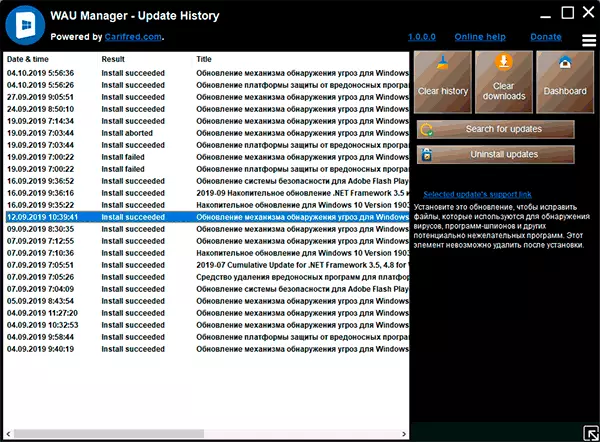
Stáhnout Wau Manager si můžete stáhnout zdarma z oficiální stránky https://www.carifred.com/wau_manager/
Jak jsou tyto nástroje funkční, zejména v kontextu zakázání automatických aktualizací Windows 10? Už neberu něco, co by mělo zaručit: příliš často plně pracovní metody neočekávaně přestal fungovat, ale pokud mohu posoudit, vypnout aktualizace druhé z popsaných nástrojů, zatímco to funguje (testováno po dlouhou dobu) a Aktualizace se nezapotni sami.
